
Às vezes, pode ser necessário gravar um vídeo no Mac para referência futura.
Esse requisito pode surgir quando você deseja preservar o vídeo para edição, compartilhamento ou assisti-lo offline.
Todos nós sabemos como é importante capturar com sucesso um vídeo de um computador; portanto, você precisará de um gravador de vídeo confiável.
Este artigo analisará vários aplicativos de gravação de vídeo para Mac. Continue lendo para aprender como gravar vídeo no Mac usando ferramentas diferentes.
Que vídeo você pode gravar no Mac
Em relação à questão acima, ela pode ser dividida em duas partes. Você pode gravar o vídeo mostrado na tela do Mac e o vídeo da webcam. Não importa o que você deseja gravar, você pode seguir este artigo – ele cobre a maior parte do que você precisa saber sobre a questão e então você pode escolher um gravador com base em sua preferência.
Como gravar vídeo no Mac usando o Mac Screen Recorder
Gravador de tela do Mac é um software poderoso para gravar vídeo no Mac. Ele pode simplificar o processo de gravação e oferecer flexibilidade para salvar seus vídeos gravados em vários formatos, incluindo MP4, WMV, MOW, TS, etc., facilitando o compartilhamento. Além do mais, você pode usar esta ferramenta para atender diferentes necessidades simultaneamente: você pode gravar um vídeo no Mac, não importa o vídeo exibido na tela ou na webcam, o que sem dúvida proporcionará ótimos facilidade. Por favor, fique conosco; apresentaremos como usá-lo para gravar a tela ou você mesmo, respectivamente.
Como gravar vídeo da tela no Mac
Veja como usar o Mac Screen Recorder para realizar gravação de vídeo no Mac. Continue lendo!
- Inicie o Mac Screen Recorder e encontre o vídeo que deseja gravar.
- Clique em "Gravador de vídeo”E selecione a área da tela. Depois de concluir isso, clique em “REC.” A gravação da tela do Mac será iniciada após uma contagem regressiva de três segundos.
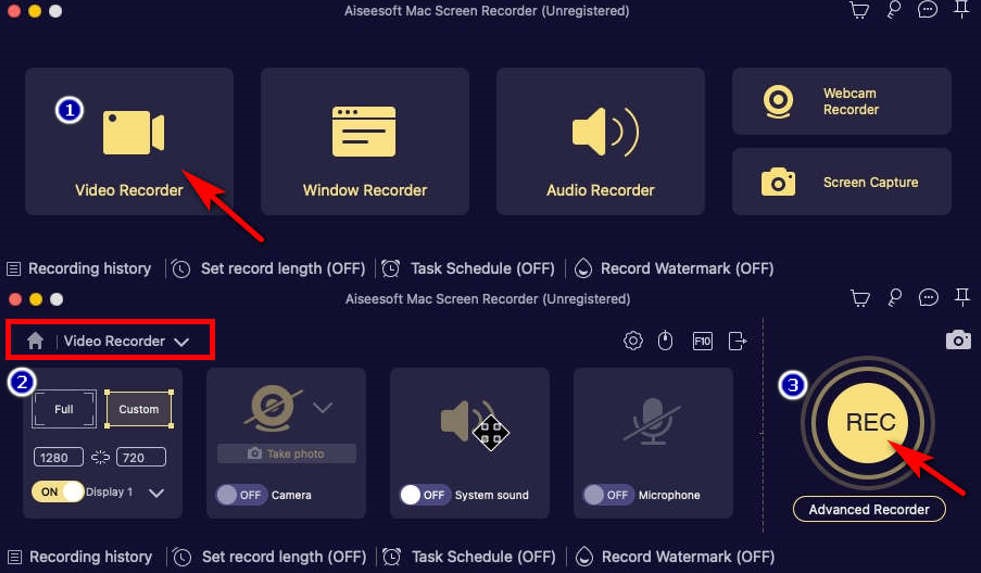
- Quando precisar encerrar a gravação, clique no quadrado vermelho no canto inferior direito. Você pode então editar o vídeo que acabou de gravar e clicar em “Salvar. "
Como se gravar no MacBook
E então, vamos para o próximo guia sobre como gravar sua webcam em um dispositivo Mac.
- Inicie o Mac Screen Recorder e certifique-se de que sua webcam esteja funcionando normalmente.
- Acertar "Gravador de vídeo”E ative a opção de webcam. Certifique-se de selecionar o dispositivo correto para gravar a si mesmo com sucesso. Então clique "REC”Para gravar você mesmo no Mac.
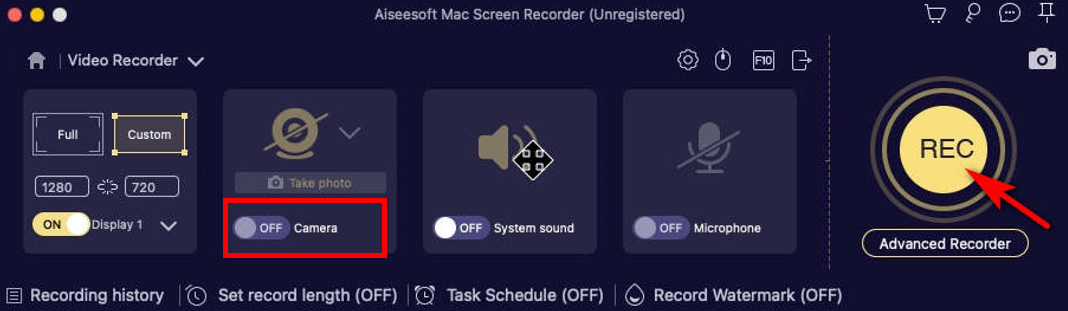
- Para interromper a gravação, basta pressionar o quadrado vermelho no canto inferior direito ou usar as teclas de atalho “Alt + S. "
Como gravar um vídeo no Mac com QuickTime Player
QuickTime Player é uma ferramenta integrada que pode ser usada para gravar vídeo no Mac. Embora o aplicativo esteja pré-instalado, muitas pessoas não conhecem seu recurso. Como um programa multimídia, possui vários destaques extraordinários e capacidades de gravação para que você possa gravar a tela no Mac e também play, transmitir canais, codificare Transcodificar uma variedade de formatos de mídia digital.
Veja como gravar vídeo no Mac com QuickTime Player.
- Vá para o QuickTime Player e clique em “Nova gravação de filme. "
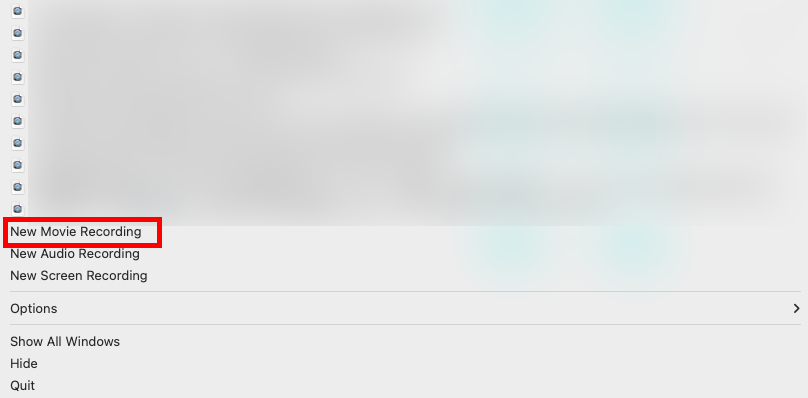
- Observe que você pode silenciar o volume para evitar eco durante a gravação. Em seguida, clique no botão vermelho conforme mostrado na imagem para iniciar a gravação.
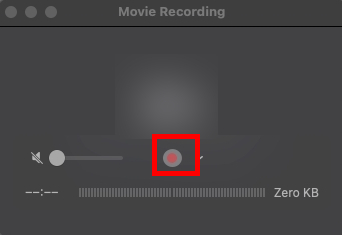
- Para interromper a gravação, você deve clicar no ponto preto na parte superior da tela. E você pode salvar os vídeos gravados no local de sua escolha.
Como gravar vídeo no Mac usando o Photo Booth
Photo Booth é outro gravador de vídeo padrão no Mac. Você pode tirar screenshots ou grave um vídeo usando a câmera embutida do computador ou uma câmera de vídeo externa conectada ao seu Mac. Além disso, sua interface é muito clara e fácil de usar para que você possa gravar vídeo no Mac de forma eficaz. Se você preferir um gravador de vídeo integrado, ele pode ser considerado.
Para aprender como gravar a si mesmo no Mac com o Photo Booth, siga estas etapas:
- Para acessá-lo, pesquise “Photobooth”Na barra de pesquisa.
- Mude para o modo Vídeo clicando no ícone de vídeo no canto inferior esquerdo. E então, aperte o botão vermelho da câmera para começar a gravar vídeo no Mac quando tudo estiver pronto.
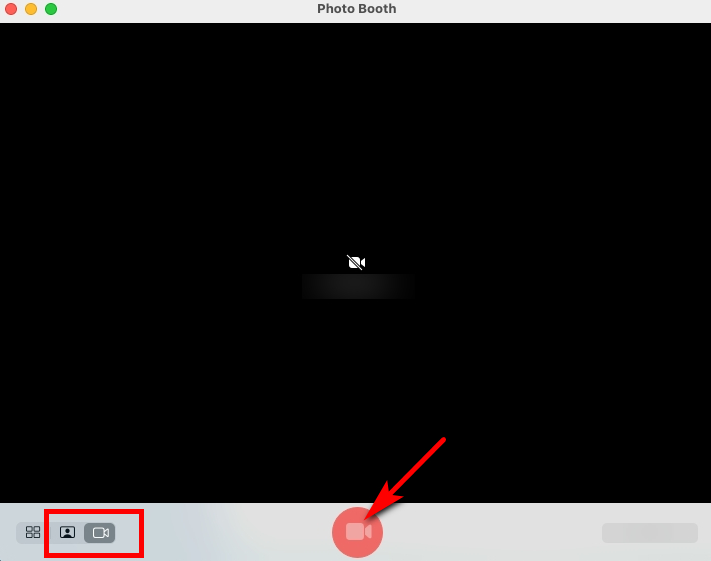
- Clique no botão na parte inferior central novamente para finalizar a gravação. Você pode clicar na miniatura no canto inferior direito para visualizar o vídeo gravado.
Como gravar vídeo no Mac com Loom
Tear é a melhor maneira de gravar vídeo no MacBook se você preferir usar a extensão do Chrome. Como um Multi-funcional Gravador de tela Mac, pode ser bem usado para captura e gravação de tela. É o mais rápido e maneira mais fácil é maneira de gravar vídeo usando o Loom, e você pode até obter instantaneamente um link para o vídeo gravado para compartilhar com qualquer pessoa. É importante notar que o Loom suporta gravação apenas de webcam, o que significa que você pode usá-lo para gravar a si mesmo no Mac sem capturar a tela.
Veja como gravar vídeo no Mac usando o Loom.
- Inicie a extensão Loom e confirme se a webcam está funcionando corretamente.
- Para começar a gravar vídeo no Mac, escolha “Somente câmera”Para gravar a si mesmo ou ligue a câmera para gravar você e a tela.
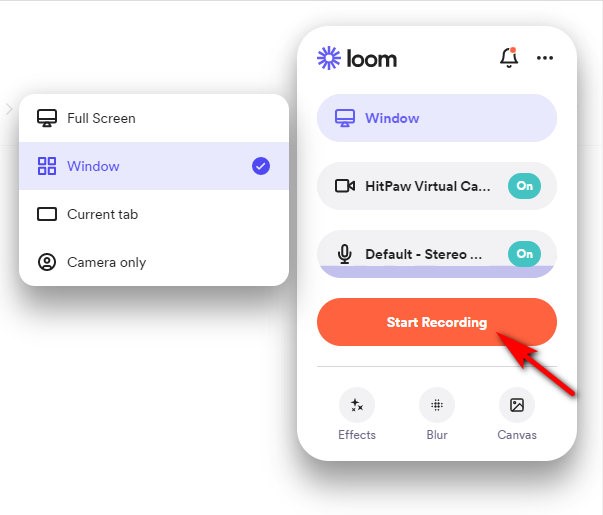
- Clique na caixa vermelha para finalizar a gravação e você poderá compartilhar facilmente o vídeo gravado clicando no botão “Partilhar"Botão.
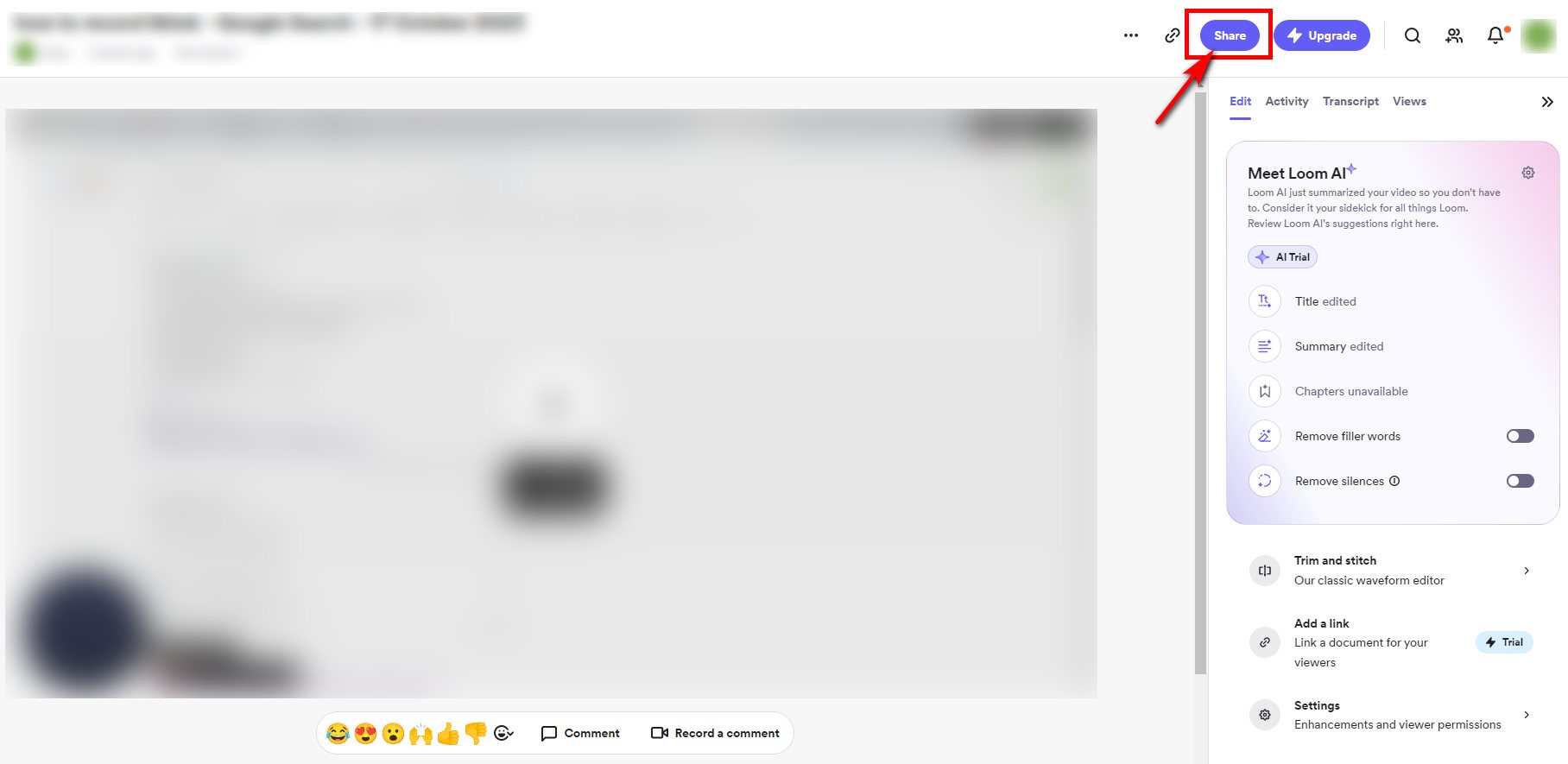
Como gravar um vídeo no Mac online
Se você deseja evitar a instalação de aplicativos ou está satisfeito com o gravador integrado do Mac e ainda precisa gravar vídeo no Macbook. Isso pode ser alcançado? Sim! Você só precisa usar Gravador de webcam on-line AmoyShare, o que é sem, seguro, e ainda tem sem perda de qualidade. Além do mais, é conveniente que você pode usá-lo online sem baixar nenhum software.
Siga as instruções abaixo para aprender como gravar vídeo online no Mac.
- Vá para o site AmoyShare, encontre o “Gravador de webcam on-line”Página e clique para entrar.
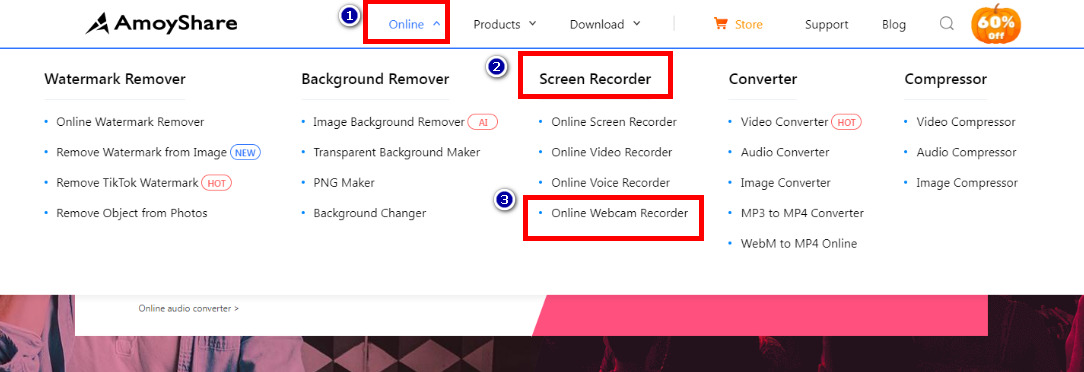
- Clique no botão "Iniciar gravação”Para começar a gravar você mesmo. Se precisar gravar a tela ao mesmo tempo, você pode ativar o “tela"Opção.
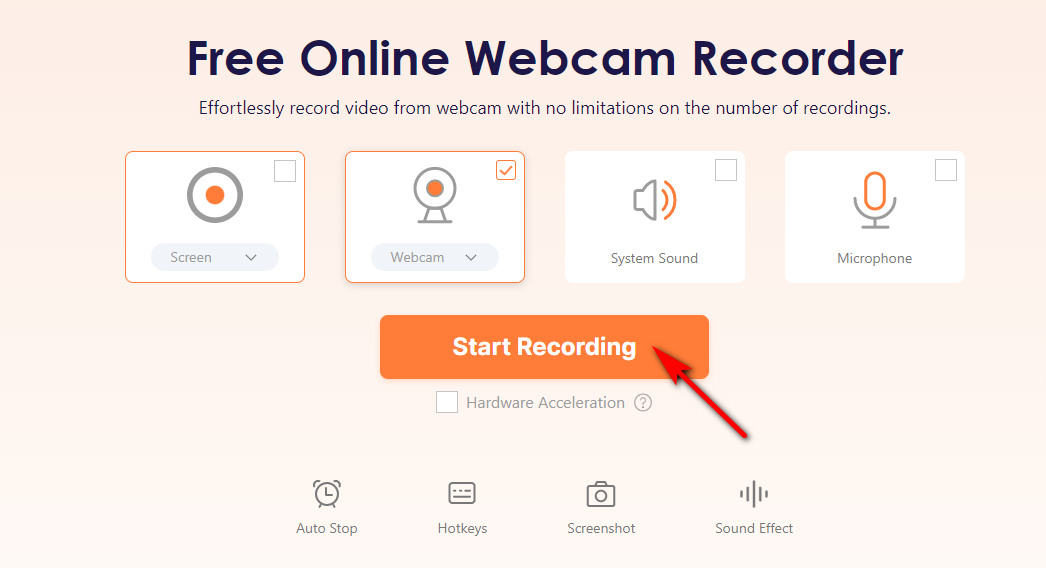
- Clique em "Dê um basta”E selecione o formato ou resolução. Em seguida, clique em “Baixar”; o vídeo será salvo na pasta padrão que você definiu anteriormente.
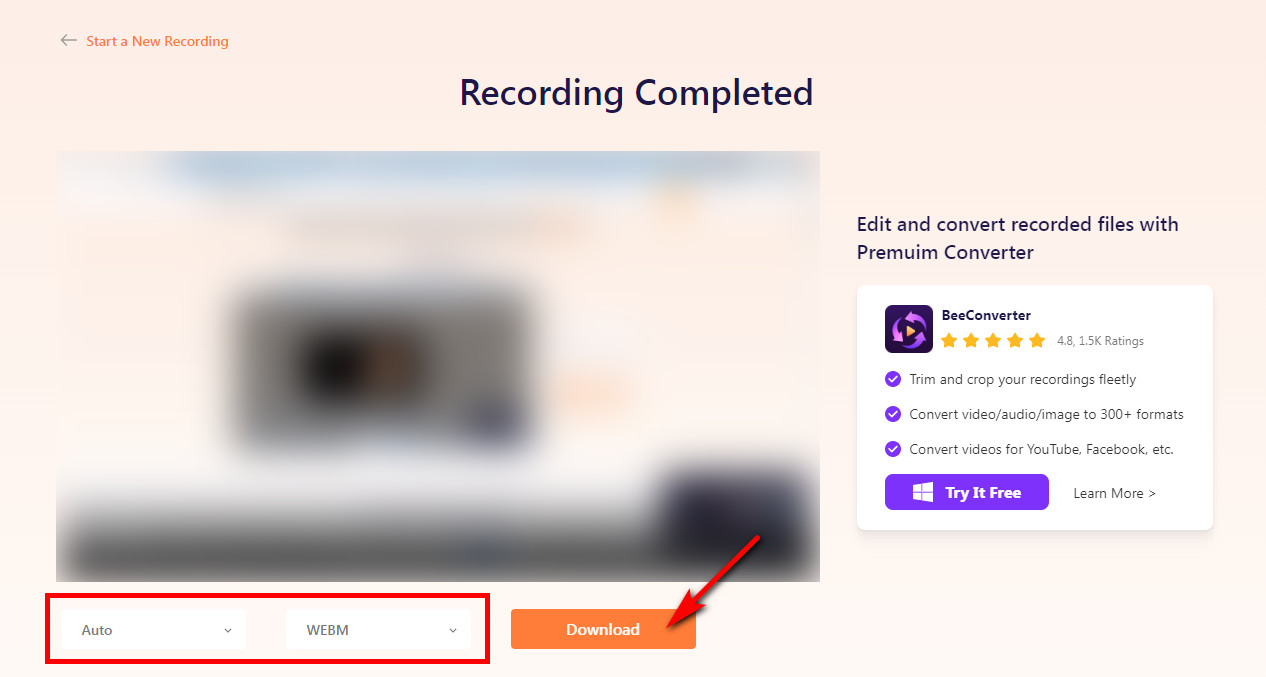
Conclusão
Neste artigo, compartilhamos como gravar vídeo no Mac usando software integrado e de terceiros. Lembre-se disso e você encontrará o melhor programa para gravar vídeo no Mac. Se você preferir uma ferramenta online, então Gravador de webcam on-line AmoyShare vale a pena tentar.
Screen Recorder
Capture vídeo e áudio HD instantaneamente
- para Windows 10/8/7
- para Mac OS X 14+
- para Android
Perguntas Frequentes:
Como gravar vídeo no Mac com som?
Existem várias maneiras de gravar vídeo no Mac com som. Os aplicativos QuickTime Player nativos do Mac podem suportar a gravação de vídeo com áudio. Além disso, estão disponíveis uma variedade de opções de aplicativos de terceiros que permitem a gravação de áudio, como Gravador de tela do Mac, que também vale a pena tentar.
Como faço para gravar um vídeo meu no meu Mac?
Você pode usar o Mac Screen Recorder para gravar-se facilmente no Mac. Você só precisa ativar a função de webcam durante a gravação e certificar-se de que sua webcam pode funcionar normalmente. Após a gravação, você pode até editar e compartilhar.
Qual é o melhor software de gravação de tela para Mac?
É difícil dizer qual gravador é o melhor. Se você precisa de uma ferramenta de gravação multifuncional que possa gravar a tela e a webcam, o Mac Screen Recorder será a melhor maneira de gravar vídeo no MacBook. Aliás, se você quiser escolher uma ferramenta online, recomendamos Gravador de webcam on-line AmoyShare a maioria.